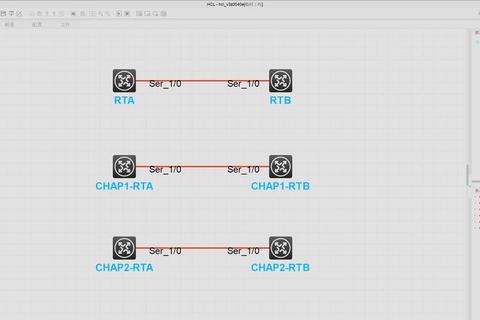H3C模拟器是一款功能强大的网络设备模拟软件,广泛应用于网络工程师的学习和实践中。本文将详细介绍H3C模拟器的功能、特点、下载方法、安装步骤、使用指南以及用户评价,帮助读者全面了解和掌握这款软件。
一、H3C模拟器的功能和特点
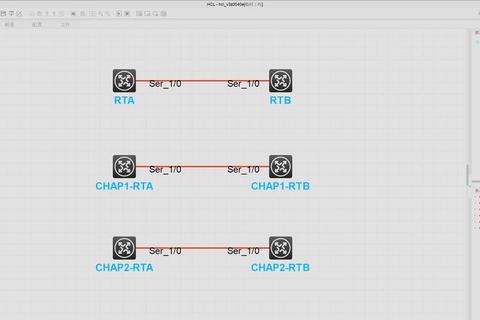
功能
设备模拟:可以模拟H3C的交换机、路由器、防火墙等多种网络设备。
网络拓扑构建:用户能够构建复杂的网络拓扑结构,进行网络设计和测试。
配置和调试:支持对模拟设备进行配置和调试,帮助用户学习和实践网络设备的操作。
命令支持:提供了丰富的命令行界面,支持常用的网络设备命令,如进入视图、配置接口IP地址等。
特点
全真模拟:提供接近真实设备的操作体验,有助于用户熟悉H3C设备的使用。
图形界面:拥有友好的图形界面,方便用户进行操作和管理。
多版本支持:支持多种版本的H3C设备模拟,满足不同用户的需求。
免费使用:H3C模拟器提供免费下载和使用,降低了学习和实践的成本。
二、H3C模拟器的下载方法
1. 访问官网:
打开新华三集团的官网。
2. 导航到下载页面:
点击官网导航栏中的“支持”>“软件下载”>“软件下载”。
在“按产品检索”中选择“其他产品”>“华三云实验室”>“H3C网络设备模拟器官方免费下载”。
3. 下载软件:
建议下载最新版本的H3C模拟器。如果操作系统是Windows 10及以上,推荐优先使用V5.0及以上版本。
下载过程中可能需要登录账号,如果没有账号,可以使用游客账号(账号:yx800,密码:01230123)进行下载。
三、H3C模拟器的安装步骤
1. 安装HCL:
双击下载的安装程序(如HCL_Setup_V5.10.0.exe)。
选择安装语言,点击“下一步”。
接受“许可证协议”,选择安装目录和安装组件。如果电脑上已安装VirtualBox且版本高于4.2.24,可以不选择安装VirtualBox组件。
点击“安装”,等待安装完成。
2. 安装后配置(如果需要):
如果安装过程中选择了安装VirtualBox组件,可能需要进行一些额外配置。例如,在BIOS中开启VT
x以启用虚拟化技术;Windows安全中心 - 设备安全性 - 内核隔离,内存完整性设置需保持关闭状态(一般默认关闭);需要关闭Windows Hyper - v相关功能。
四、H3C模拟器的使用指南
1. 启动HCL:
安装完成后,在桌面上找到HCL的快捷方式,双击启动。
2. 创建设备:
在HCL主界面中,点击“新建”按钮。
选择要创建的设备类型,如交换机或路由器,然后点击“确定”。
3. 配置设备:
设备创建成功后,双击设备图标打开命令行界面。
使用命令行进行设备配置,例如进入系统视图(“[ ]”)、配置接口IP地址等。
4. 连接设备:
根据网络拓扑需求,使用网线将不同设备连接起来。在HCL中,可以通过拖放的方式连接设备的接口。
5. 启动设备:
配置完成后,点击设备图标上的“启动”按钮,启动模拟设备。
6. 测试和验证:
使用PC或其他设备对配置好的网络进行测试,验证配置的正确性。
五、H3C模拟器的用户评价
优点:
功能强大:提供了丰富的网络设备模拟功能,有助于学习和实践。
界面友好:图形界面使得操作更加直观和便捷。
免费使用:降低了学习成本,适合广大网络爱好者和学习者。
缺点:
资源消耗大:部分用户反馈模拟器对系统资源的消耗较大。
界面设计有待提升:早期版本的界面设计被用户吐槽不够美观。
文章已关闭评论!